Os chatbots para Facebook Messenger representam uma inovação na forma como páginas e aplicativos do Facebook interagem com os utilizadores. Surgidos recentemente, já se observa um número significativo de chatbots criados. A configuração desses bots é surpreendentemente simples, exigindo pouca ou nenhuma habilidade em programação, apenas a configuração de uma API, um processo bastante básico. Para pequenas empresas sem recursos para desenvolver tal solução internamente, o Botsify surge como uma alternativa. Esta plataforma online permite criar um chatbot para a sua página do Facebook de forma gratuita e intuitiva, sem necessidade de conhecimentos técnicos em programação. Em cerca de trinta minutos, e com a ajuda deste guia, o seu chatbot estará pronto.
Para construir o seu chatbot para o Messenger, é essencial ter uma página e um aplicativo do Facebook. Embora a criação de uma página seja direta, a configuração do aplicativo para funcionar com o Botsify requer algumas orientações, que abordaremos detalhadamente. Se ainda não possui uma página, o primeiro passo é criá-la.
Parte 1 – Criação do Aplicativo Facebook
Passo 1: Acesse o painel de desenvolvedor e inicie a criação do seu aplicativo, abrindo o menu suspenso sob a sua foto de perfil.
Passo 2: Defina o nome, namespace (que deve ser exclusivo), email de contato e categoria para o aplicativo. Clique em ‘Criar ID do aplicativo’. O aplicativo será criado após esta ação.
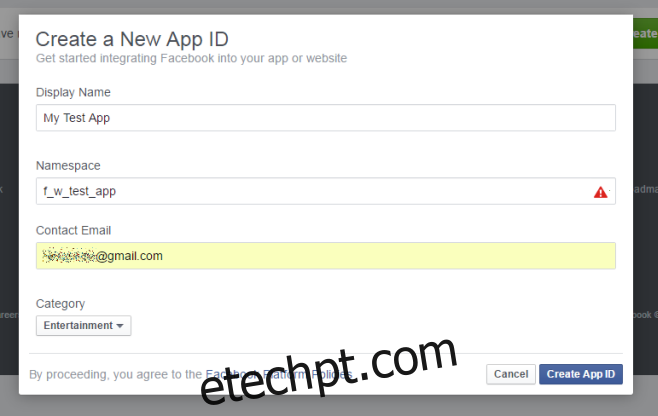
Parte 2 – Configuração do Aplicativo Facebook
Este é o painel do seu recém-criado aplicativo. Inicialmente, as opções ‘Messenger’ e ‘Webhooks’ não estarão visíveis na barra lateral. É necessário adicioná-las para que o bot funcione. Vamos detalhar este processo.
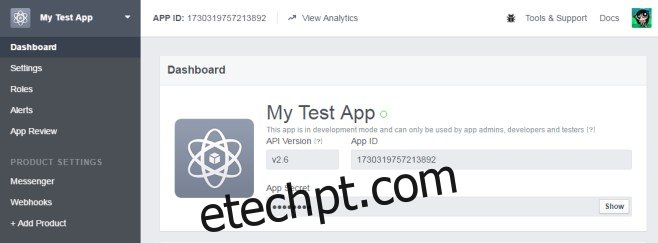
Passo 1: Clique em ‘Adicionar Produto’ na barra lateral. Você será redirecionado para uma página com diversos produtos do Facebook que podem ser integrados. Clique no botão ‘Começar’ junto a ‘Messenger’.
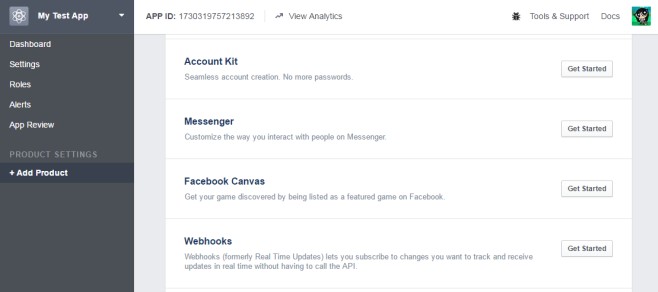
Passo 2: Ao adicionar o Messenger, será necessário conectar o aplicativo a uma página. Aqui, você vinculará o aplicativo à página que já deverá ter criado. Se tiver múltiplas páginas, escolha aquela que deseja conectar. É necessário ser o proprietário da página, e não apenas um administrador.
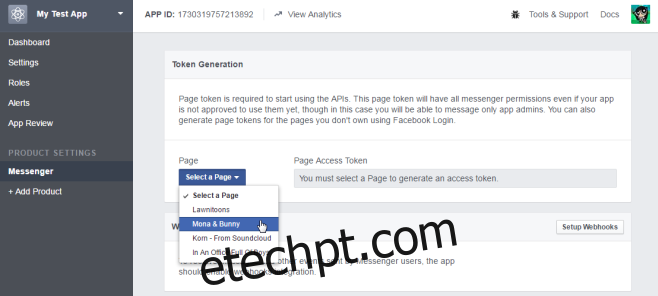
Passo 3: A conexão da página gerará um token de acesso. Você precisará deste token para configurar o bot. Pode copiá-lo para um arquivo de texto para facilitar o acesso futuro ou retornar ao painel do seu aplicativo, clicando na aba ‘Messenger’ para visualizá-lo quando necessário. Com a página conectada, prossiga para a conexão do segundo produto: Webhooks. Clique no botão ‘Configurar Webhooks’ visível na mesma tela.
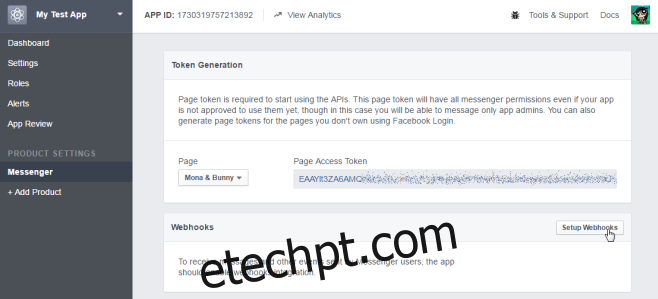
Passo 4: A próxima etapa requer um URL de retorno de chamada. Por agora, pare por aqui. Não feche esta aba. Vá para o Botsify e crie uma conta gratuita.
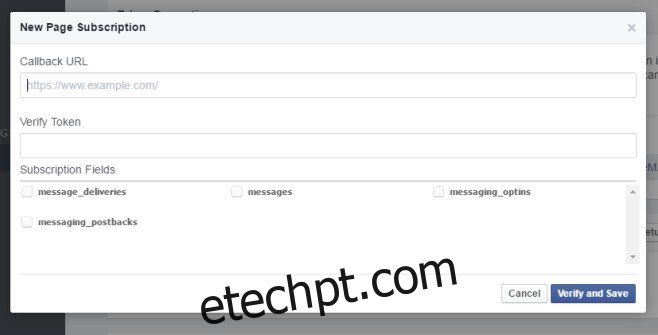
Parte 3 – Criação do Chatbot
Passo 1: Após criar sua conta no Botsify e conceder as permissões necessárias, acesse o painel. Clique em ‘Criar aplicativo’.
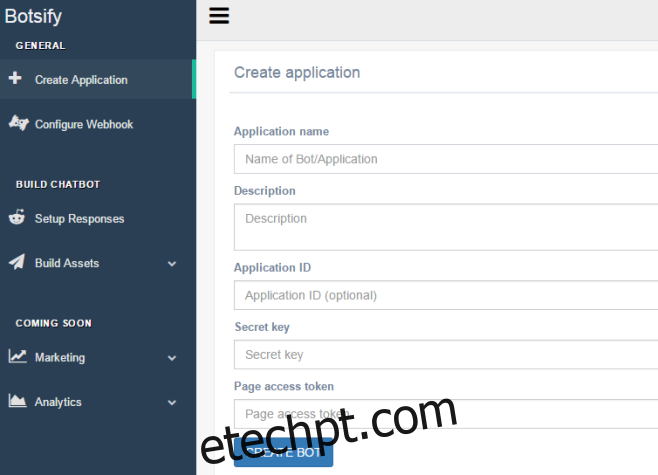
Passo 2: Dê um nome ao bot, adicione uma descrição se quiser, insira o ID do aplicativo (disponível no painel do aplicativo) e uma chave secreta. Essa chave funciona como uma senha para autenticação entre bots, aplicativos e páginas. Pode ser qualquer coisa, como ‘minha_chave_secreta’. Para adicionar o token de acesso da página, retorne ao painel do Facebook for Developers, clique em ‘Mensagens’ e copie o token. Você gerou este token no Passo 3 da Parte 2. Cole-o no campo correspondente no Botsify e clique em ‘Criar bot’.
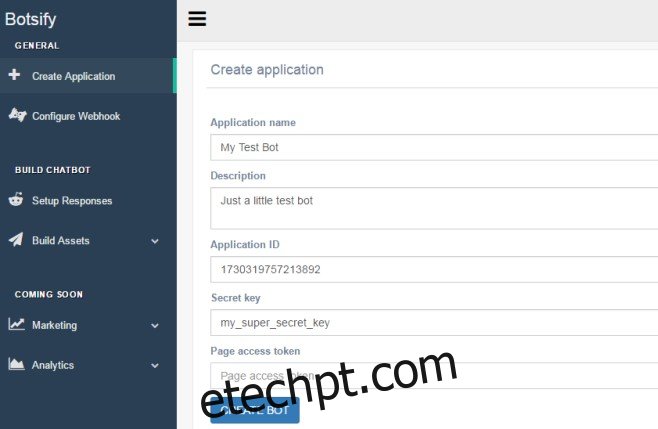
Passo 3: É hora de configurar os Webhooks. O Botsify o direcionará automaticamente para a guia correspondente. Caso isso não ocorra, acesse-a manualmente. O Botsify fornecerá o URL de retorno de chamada necessário na Parte 2, Passo 4. Copie o URL em destaque.
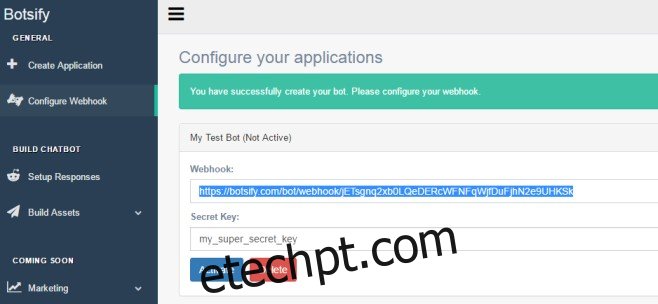
Passo 4: Retorne ao painel do Facebook for Developers e clique em Webhooks para configurá-los. Supondo que você tenha a aba aberta, como instruído anteriormente, caso contrário, acesse o painel, clique em Messenger e, sob o Token de acesso da página, selecione ‘Configurar Webhooks’. Cole o URL de retorno de chamada. Insira a chave secreta do Passo 2 no campo ‘Verificar Token’. Selecione as quatro opções disponíveis e clique em ‘Verificar e salvar’.
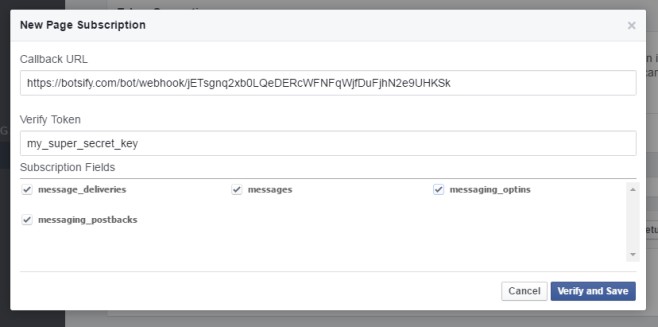
Passo 5: Celebre o sucesso por um instante e retorne ao Botsify. Paramos a configuração de Webhooks anteriormente, agora que estão configurados, clique em ‘Ativar’. Seu bot está criado.
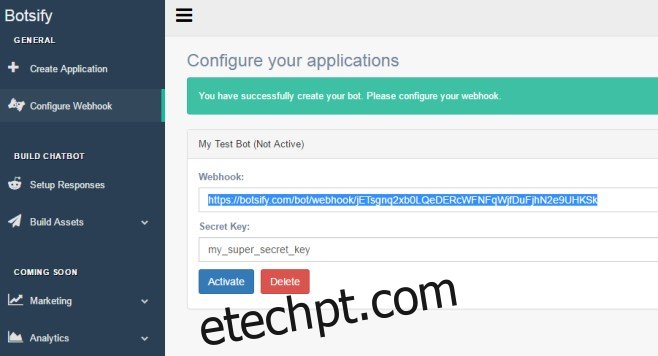
Parte 4 – Configuração do Chatbot
Passo 1: Agora que o chatbot está criado, é hora de ensiná-lo a responder. Clique em ‘Configurar bot’ ou em ‘Configurar respostas’ na barra lateral.
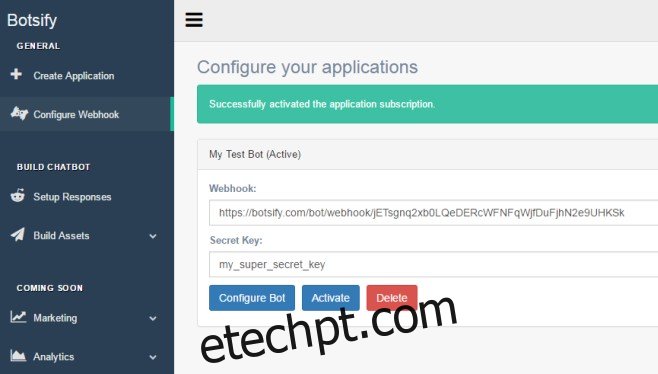
Passo 2: Há diversos tipos de respostas que podem ser configuradas. A primeira é uma resposta básica, que será exibida para quem interagir pela primeira vez com o bot. As outras opções permitem criar modelos e botões, possibilitando o envio de imagens e links em resposta a comandos. Neste guia, focaremos em um chatbot simples que responderá com texto quando receber uma mensagem de texto. Clique em ‘Configurar respostas avançadas’.
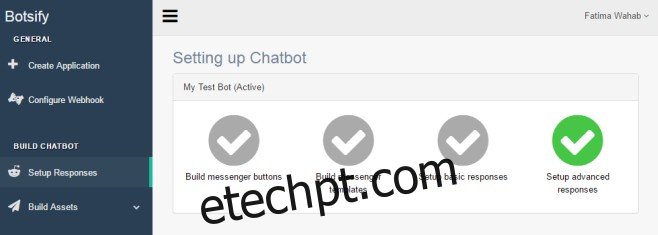
Passo 3: A interface permitirá inserir um comando e a resposta correspondente do bot. Selecione seu bot à esquerda. No nosso exemplo, o bot se chama ‘My Test Bot’, então o selecionamos e inserimos a mensagem que um usuário provavelmente enviaria ao bot: ‘Oi’. Em seguida, selecione seu nome de usuário na mesma interface, onde indicará ‘Mensagem como bot’ abaixo. Com seu nome selecionado, digite a resposta desejada para a mensagem ‘Oi’ e clique em enviar.
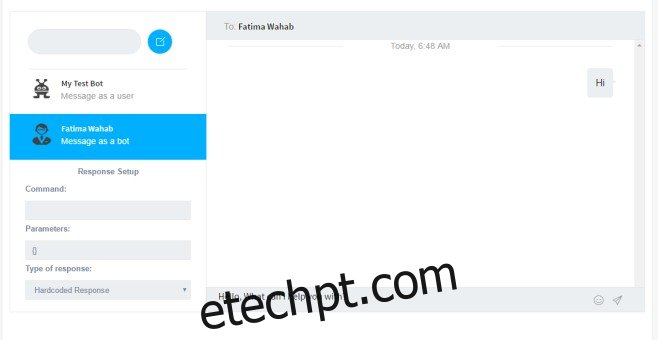
Passo 4: Confirme a mensagem e a primeira resposta para seu bot está configurada.
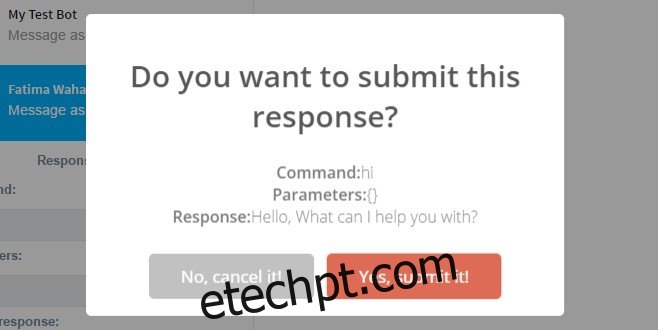
Passo 5: Faça um teste. A mensagem em destaque, que é exibida apenas na primeira configuração do bot, não aparecerá para outros utilizadores. O chatbot responde conforme configurado.
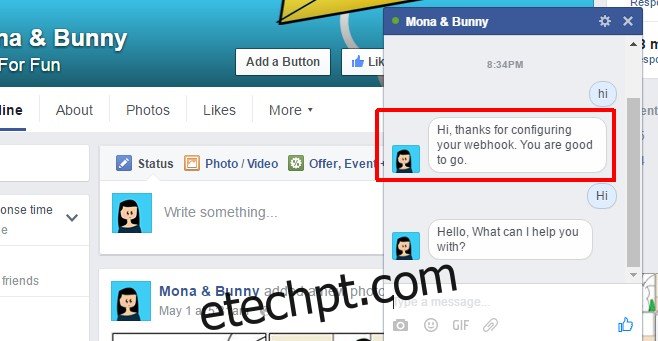
Explore as outras opções de respostas. Nenhuma habilidade em programação será necessária para configurar as outras respostas. O Botsify oferece tutoriais que podem auxiliar na configuração das opções adicionais. O serviço pode também ajudar na configuração, porém, provavelmente será um serviço pago.